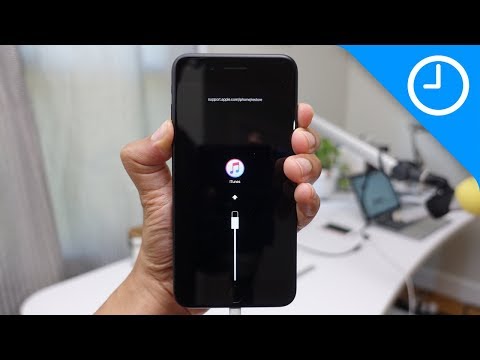
Περιεχόμενο
- στάδια
- Μέθοδος 1 Ενημέρωση μέσω ασύρματου δικτύου
- Μέθοδος 2 Ενημέρωση με το iTunes
- Μέθοδος 3 Αντιμετώπιση προβλημάτων ενημέρωσης στο iPhone
Η ενημέρωση του iPhone σας θα σας επιτρέψει να επωφεληθείτε από τις τελευταίες βελτιώσεις και δυνατότητες του iOS, καθώς και να κάνετε το τηλέφωνό σας συμβατό με τις τελευταίες εφαρμογές του liTunes App Store. Μπορείτε να ενημερώσετε το iPhone σας μέσω ασύρματης τεχνολογίας με δίκτυα wifi ή χρησιμοποιώντας το iTunes.
στάδια
Μέθοδος 1 Ενημέρωση μέσω ασύρματου δικτύου
-

Δημιουργήστε αντίγραφα ασφαλείας των προσωπικών σας δεδομένων στο iCloud ή το iTunes. Αυτό θα αποτρέψει την απώλεια δεδομένων σε περίπτωση αποτυχίας της ενημέρωσης.- Πατήστε Ρυθμίσεις> iCloud> Δημιουργία αντιγράφων ασφαλείας, στη συνέχεια πατήστε Κάντε το αντίγραφο ασφαλείας τώρα. Θα μπορούσατε επίσης να επιλέξετε να το κάνετε αυτό με το iTunes.
- Συνδέστε το iPhone σας σε μια πηγή τροφοδοσίας. Αυτό θα αποτρέψει την απενεργοποίηση της συσκευής σας απροσδόκητα κατά τη διάρκεια της ενημέρωσης.
-

Πατήστε ρυθμίσεις, και στη συνέχεια γενικός. -

Πατήστε Ενημέρωση λογισμικού και επάνω Λήψη και εγκατάσταση. -

Πατήστε εγκατάσταση. Στη συνέχεια, εισάγετε τον κωδικό πρόσβασης για το iPhone σας, εάν υπάρχει. Στη συνέχεια, η Apple θα κατεβάσει και θα εγκαταστήσει τις πιο πρόσφατες ενημερώσεις για τη συσκευή σας, οι οποίες μπορεί να διαρκέσουν αρκετά λεπτά.- Εάν το iPhone σας εμφανίζει ένα σφάλμα λέγοντας ότι δεν υπάρχει διαθέσιμος χώρος για την ενημέρωση, μπορείτε να διαγράψετε με μη αυτόματο τρόπο εφαρμογές στη συσκευή σας για να ελευθερώσετε χώρο ή να ακολουθήσετε τα βήματα της μεθόδου 2 για ενημέρωση το iPhone σας με το iTunes.
Μέθοδος 2 Ενημέρωση με το iTunes
-

Δημιουργήστε αντίγραφα ασφαλείας των προσωπικών δεδομένων σας στο iTunes ή στο iCloud. Αυτό βοηθά στην αποτροπή της απώλειας των δεδομένων σας σε περίπτωση απώλειας της ενημέρωσης.- Επιλέξτε Ρυθμίσεις> iCloud> Δημιουργία αντιγράφων ασφαλείας, στη συνέχεια πατήστε Κάντε το αντίγραφο ασφαλείας τώρα. Αν θέλετε να δημιουργήσετε αντίγραφα ασφαλείας των δεδομένων σας στο iTunes, μπορείτε να κάνετε το ίδιο με το iTunes.
-

Εκκινήστε το iTunes στον υπολογιστή σας με Windows ή Mac. -

Κάντε κλικ στο βοήθεια ή επάνω iTunes στο επάνω μέρος της συνεδρίας σας. Στη συνέχεια, επιλέξτε Ελέγξτε για ενημερώσεις. -

Ακολουθήστε τις οδηγίες για να εγκαταστήσετε τις διαθέσιμες ενημερώσεις iTunes. Το iPhone σας μπορεί να ενημερωθεί μόνο με το iTunes αν η εφαρμογή εκτελείται με την τελευταία ενημέρωση. -

Συνδέστε το iPhone με τον υπολογιστή σας χρησιμοποιώντας ένα καλώδιο USB. Το iTunes θα διαρκέσει λίγα λεπτά για να ανιχνεύσει τη συσκευή σας. -

Κάντε κλικ στο iPhone σας όταν εμφανίζεται στο iTunes. Στη συνέχεια, επιλέξτε longlet περίληψη.- Εάν πρέπει να δημιουργήσετε αντίγραφα ασφαλείας για το iPhone σας στο iTunes, κάντε κλικ στο αρχείο, σημείο προς συσκευές και επιλέξτε διασφάλισης. Όταν ολοκληρωθεί η δημιουργία αντιγράφων ασφαλείας, προχωρήστε στα επόμενα βήματα.
-

Κάντε κλικ στο Ελέγξτε για ενημερώσεις. Στη συνέχεια κάντε κλικ στο Λήψη και ενημέρωση. Το iTunes θα εγκαταστήσει τις τελευταίες ενημερώσεις iOS στο iPhone σας. -

Περιμένετε το quiTunes να σας ενημερώσει ότι η ενημέρωση έχει ολοκληρωθεί. Στη συνέχεια αποσυνδέστε το iPhone από τον υπολογιστή σας.
Μέθοδος 3 Αντιμετώπιση προβλημάτων ενημέρωσης στο iPhone
-

Εγκαταστήστε τις ενημερώσεις. Εάν δεν μπορείτε να ενημερώσετε το iPhone με το iTunes, εγκαταστήστε τυχόν ενημερώσεις στο λειτουργικό σύστημα του υπολογιστή σας για Microsoft Windows ή Apple. Σε ορισμένες περιπτώσεις, η χρήση παλαιότερων εκδόσεων εμποδίζει το iTunes να επικοινωνεί με τους διακομιστές της Apple.- Windows: κλικ αρχή, επιλέξτε Πίνακας ελέγχου στη συνέχεια κάντε κλικ στο κουμπί σύστημα και επιλέξτε Αυτόματες ενημερώσεις.
- Mac: Κάντε κλικ στο μενού Apple και στη συνέχεια επιλέξτε Ενημέρωση λογισμικού.
-

Απενεργοποιήστε τα προγράμματα τρίτων κατασκευαστών. Αν δεν μπορείτε να ενημερώσετε το iPhone με το iTunes, δοκιμάστε να απενεργοποιήσετε ή να απεγκαταστήσετε οποιοδήποτε λογισμικό ασφαλείας στον υπολογιστή σας. Ορισμένα προγράμματα άλλων κατασκευαστών ενδέχεται να επηρεάσουν τη δυνατότητά σας να εγκαταστήσετε τις τελευταίες ενημερώσεις iOS στο iTunes. -

Αποσυνδέστε τις συσκευές USB. Αν δεν μπορείτε να εγκαταστήσετε ενημερώσεις iOS με το iTunes, αφαιρέστε τις πρόσθετες συσκευές USB από τον υπολογιστή σας. Οι εκτυπωτές, οι σαρωτές, οι μονάδες USB και άλλες συσκευές USB ενδέχεται να επηρεάσουν την εγκατάσταση ενημερώσεων iOS. -

Κάντε επανεκκίνηση μετά από μια ενημέρωση. Αν αντιμετωπίζετε προβλήματα κατά την εγκατάσταση ενημερώσεων iOS μέσω wifi ή iTunes, δοκιμάστε να κάνετε επανεκκίνηση του iPhone ή του υπολογιστή σας. Σε ορισμένες περιπτώσεις, η επανεκκίνηση των συσκευών διορθώνει προβλήματα που παρεμβαίνουν στη διαδικασία ενημέρωσης. -

Δοκιμάστε άλλο καλώδιο ή θύρα USB, αν το iTunes δεν μπορεί να αναγνωρίσει το iPhone σας. Το ελαττωματικό υλικό ενδέχεται να εμποδίσει τον υπολογιστή σας να εντοπίσει τη συσκευή σας και να εγκαταστήσει την τελευταία ενημερωμένη έκδοση iOS με το iTunes.